如何更改 google sheets 图中的轴比例
本教程提供了如何更改 Google 表格中绘图上的轴比例的分步示例。
第 1 步:输入数据
让我们首先在 Google 表格中输入一组简单的数据:
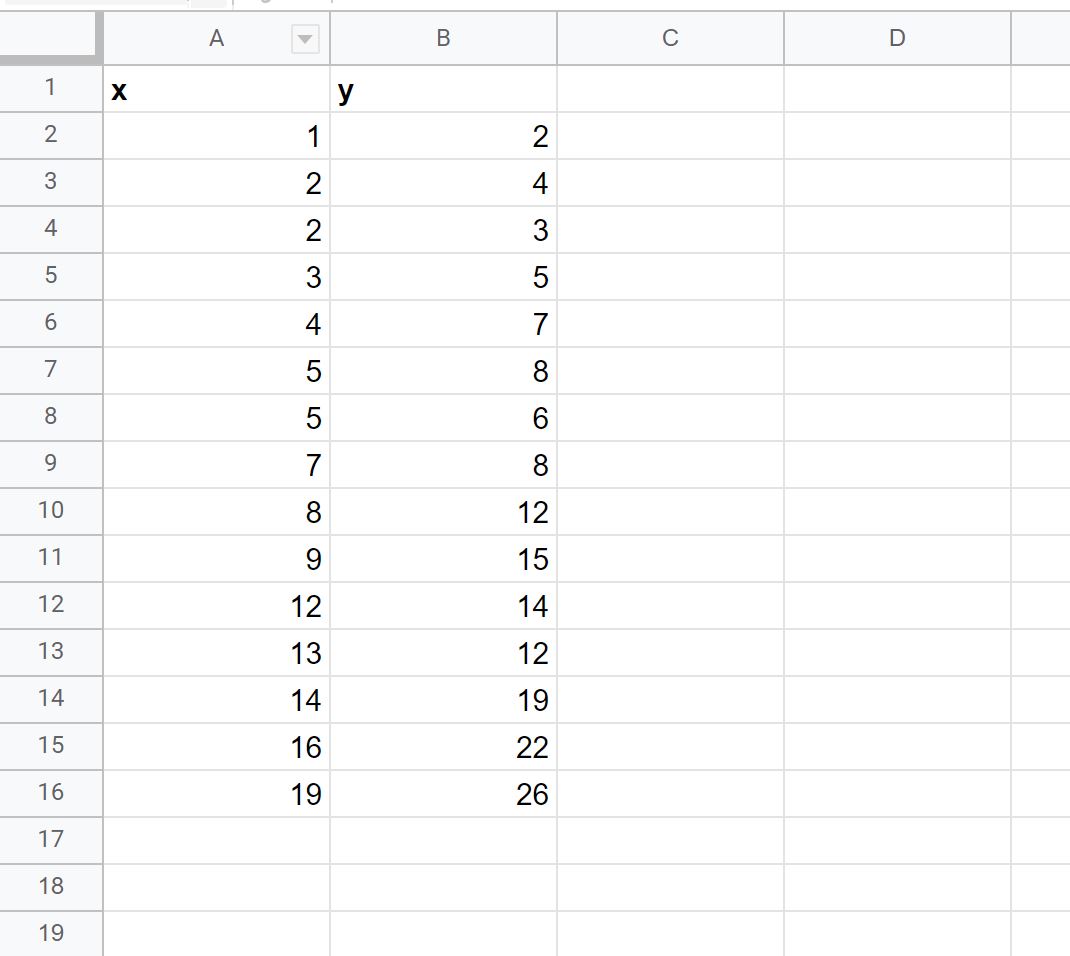
第 2 步:创建绘图
接下来,突出显示A2:B16范围内的单元格。然后单击顶部功能区的“插入”选项卡,然后单击“图表” 。
将创建以下点云:
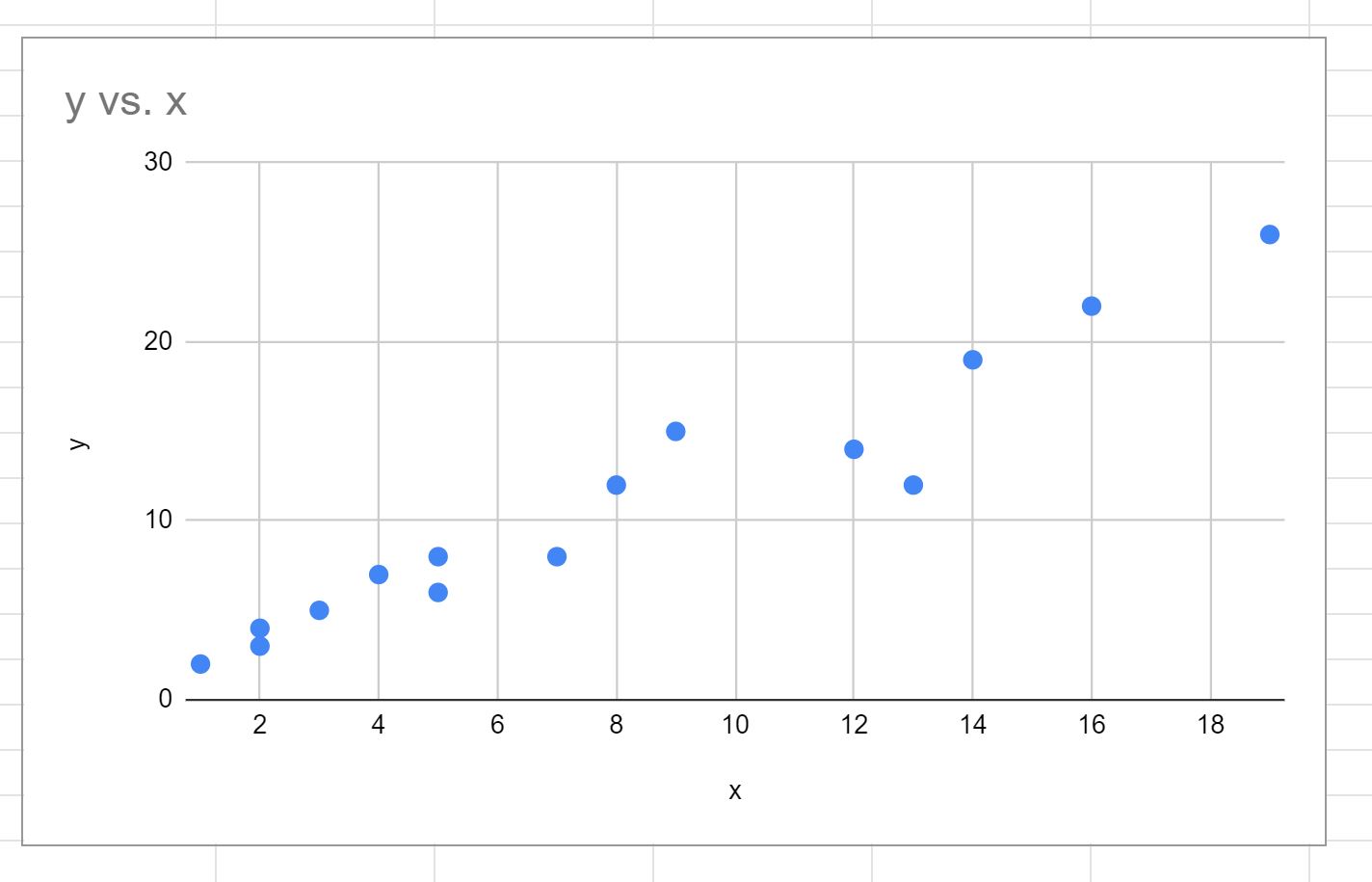
第 3 步:更改轴比例
默认情况下,Google 表格将为 X 轴和 Y 轴选择大约从每列中的最小值到最大值的比例。
要更改 x 轴刻度,只需双击任意 x 轴值即可。
这将在屏幕右侧显示图表编辑器面板。
在此面板中,您可以单击“自定义”选项卡,然后单击“水平轴”旁边的下拉箭头,然后选中“对数刻度”旁边的框,以将 X 轴转换为对数刻度:
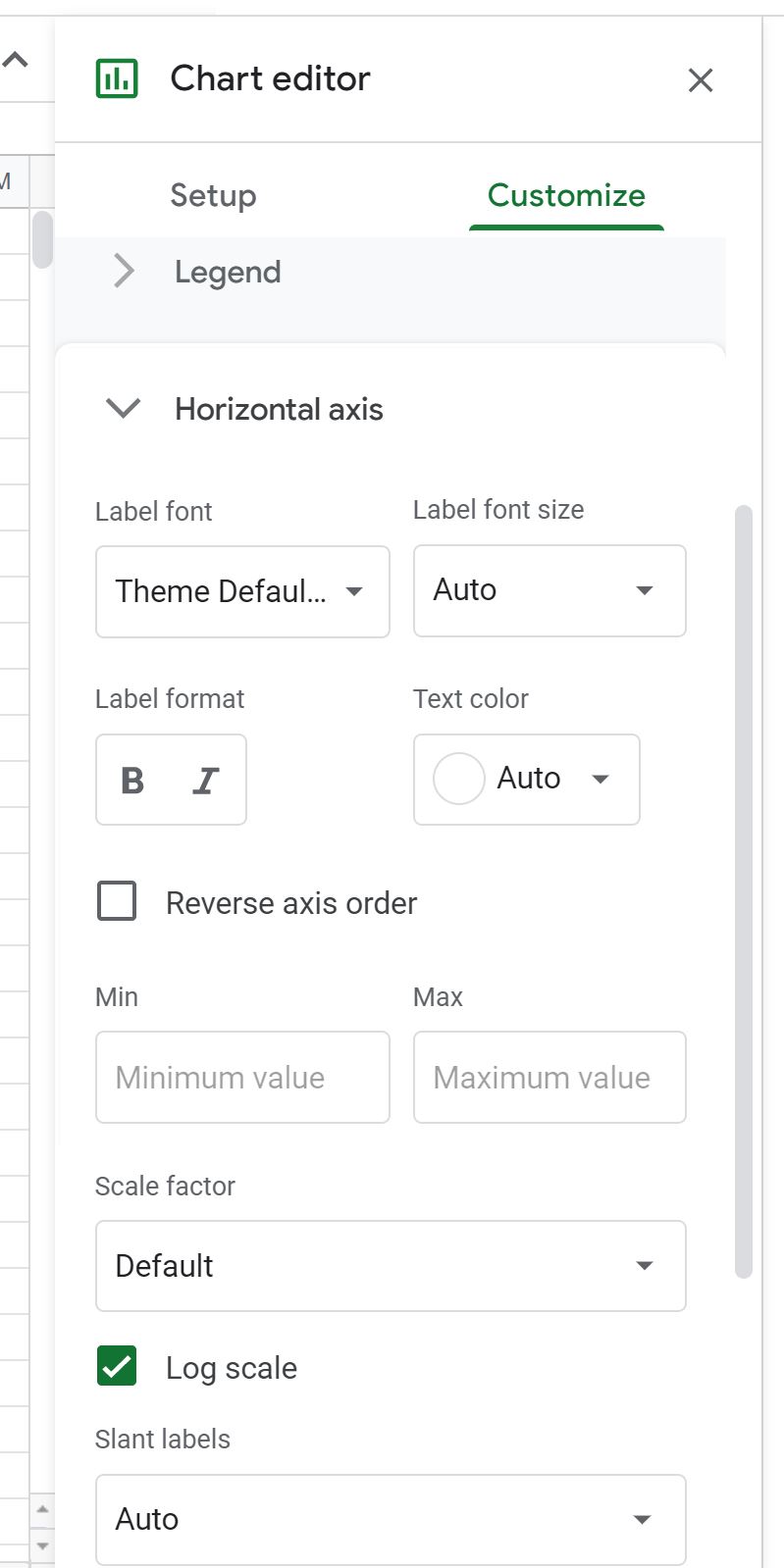
x 轴将自动转换为对数刻度:
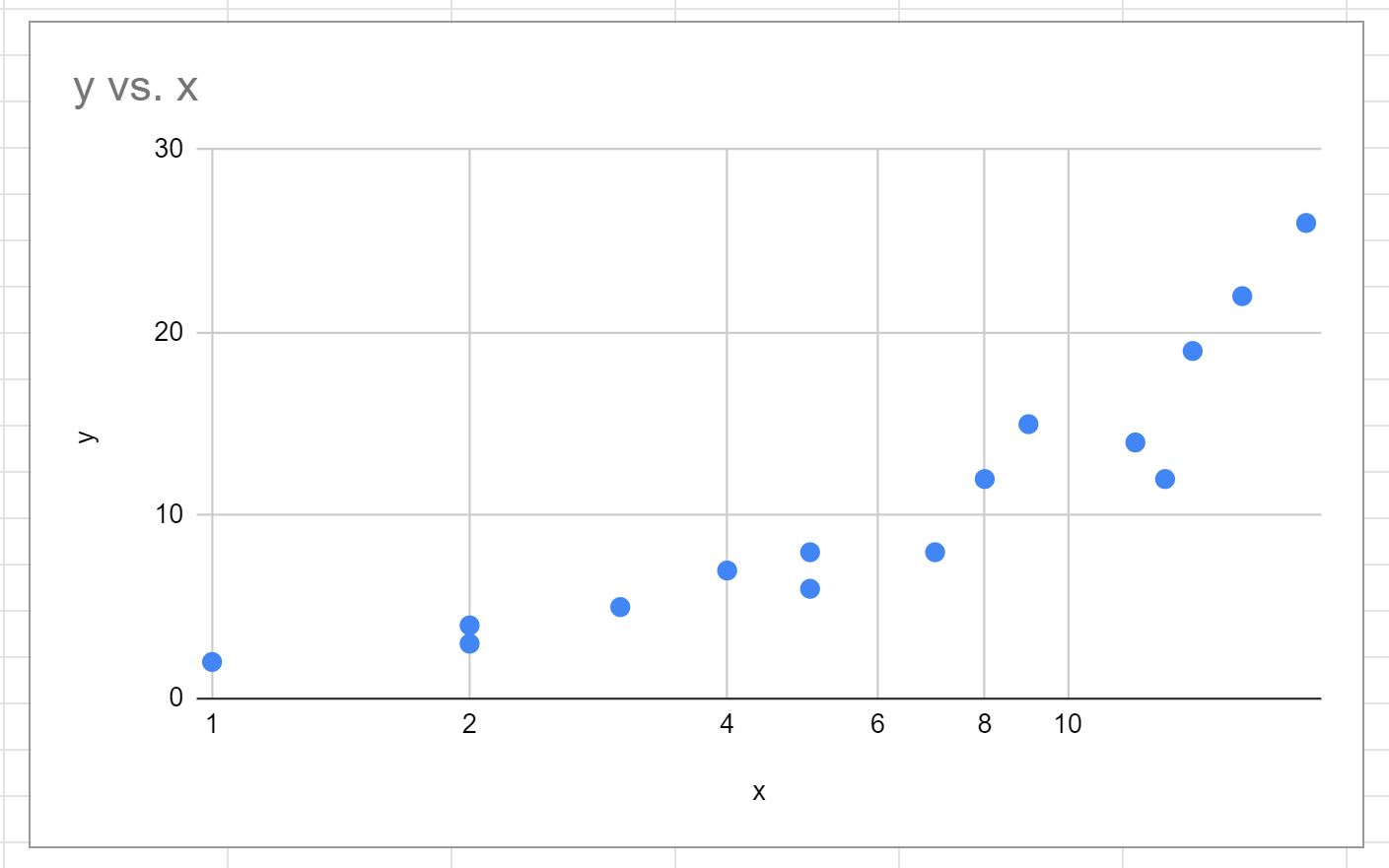
您还可以更改 X 轴的值范围。
例如,我们可以选择使 x 轴上的最大值等于 100:
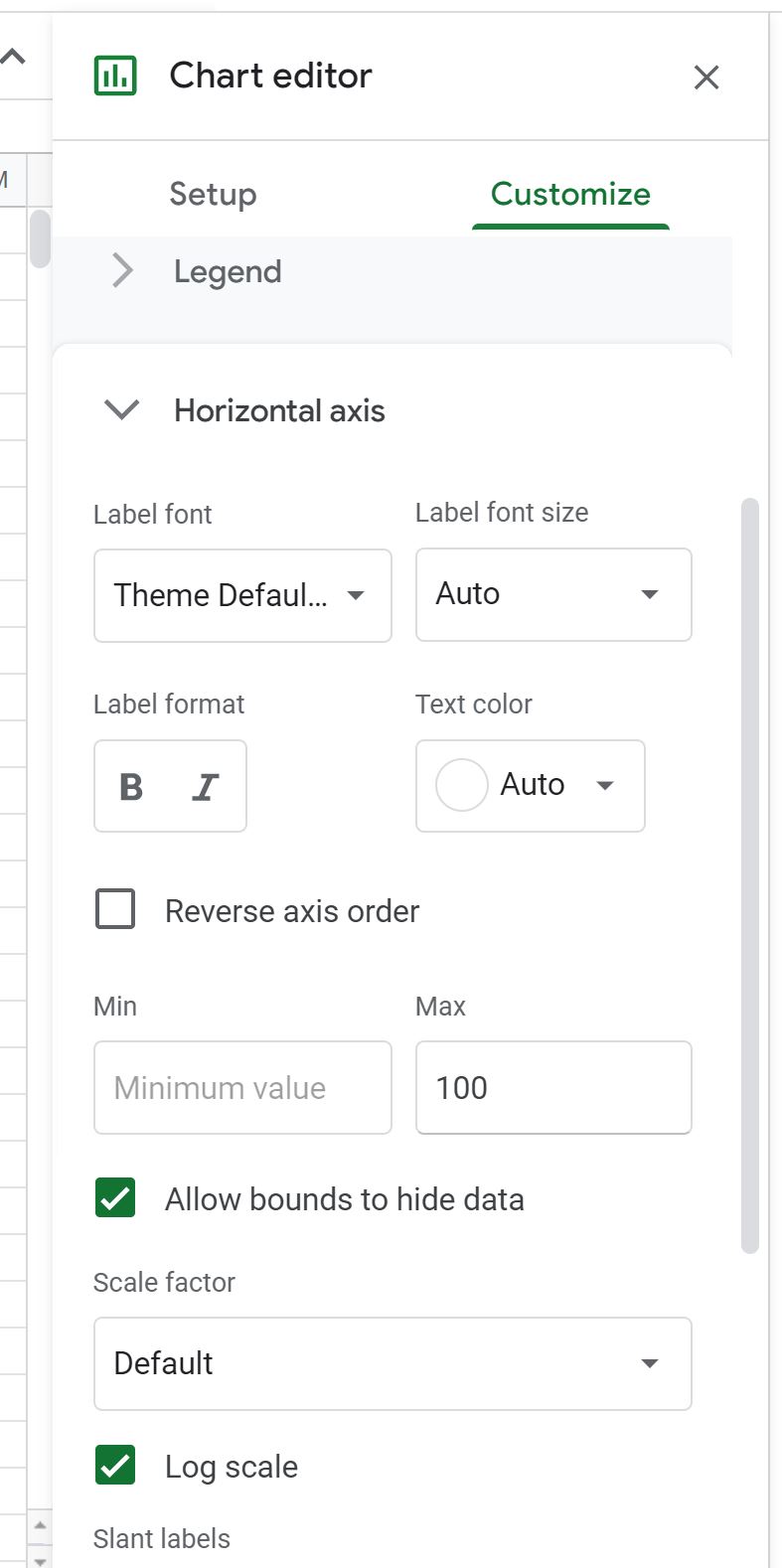
图表上的 X 轴将自动更新:
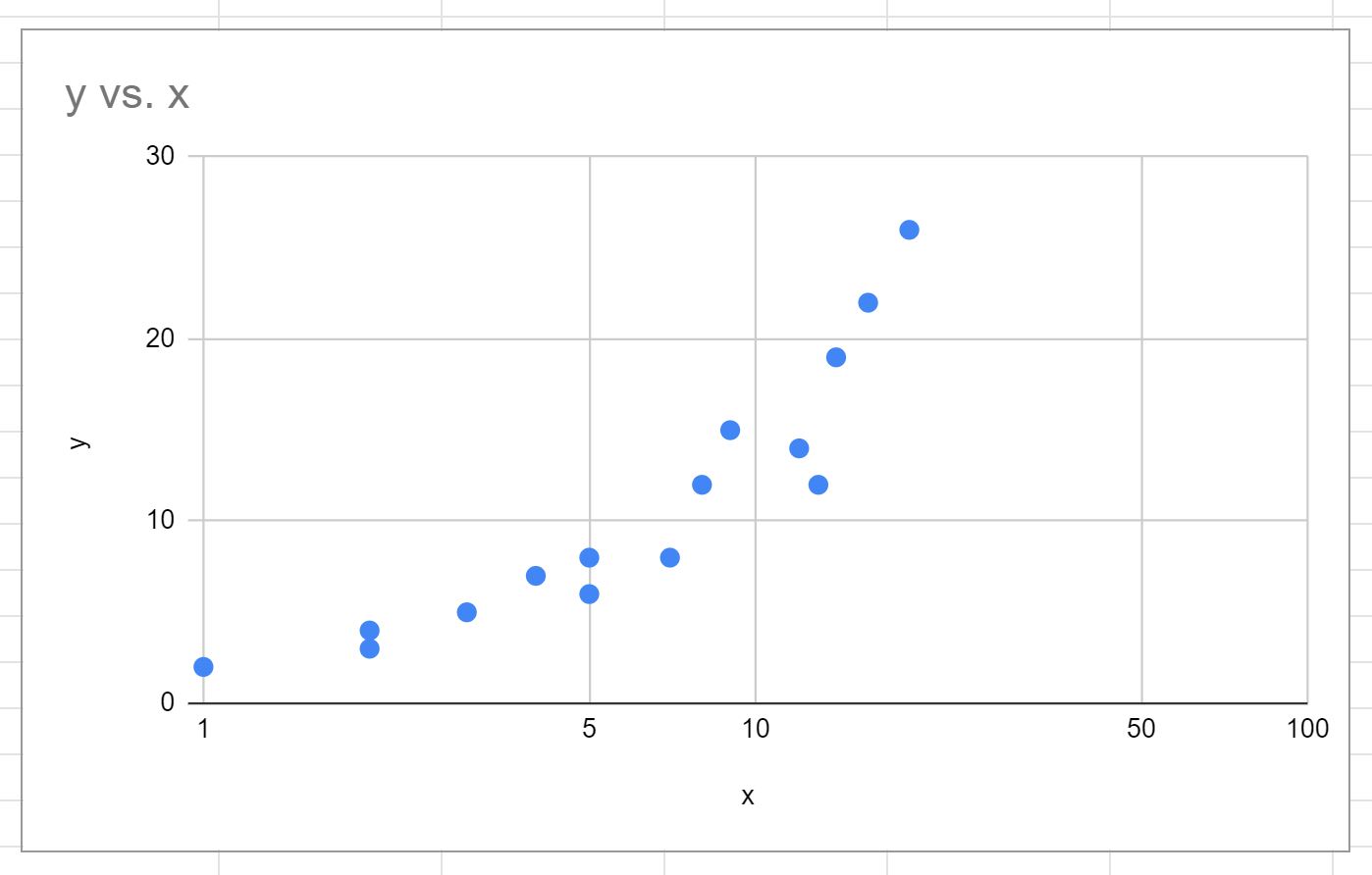
请注意,在此示例中,我们选择仅更改 x 轴比例。
但是,我们可以通过单击图表编辑器面板的“自定义”选项卡中垂直轴旁边的下拉箭头并执行如下相同的步骤来轻松更改 Y 轴的比例。 -多于。
其他资源
以下教程介绍了如何在 Google 表格中执行其他常见任务:
如何在 Google 表格中添加轴标签
如何在 Google 表格中绘制多条线
如何在 Google 表格中添加标签以散点图点